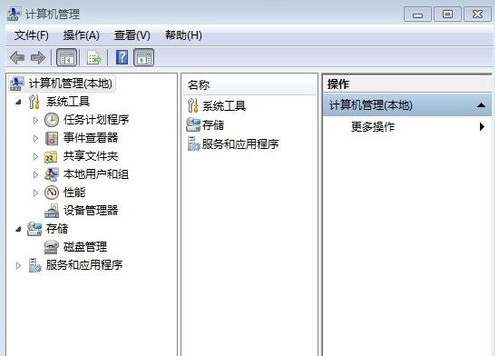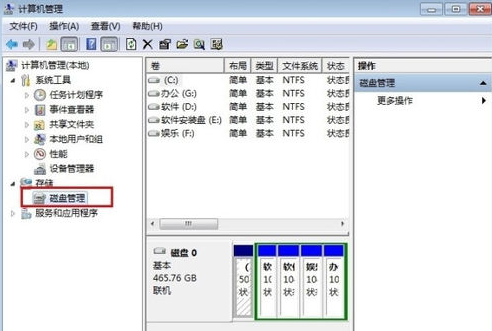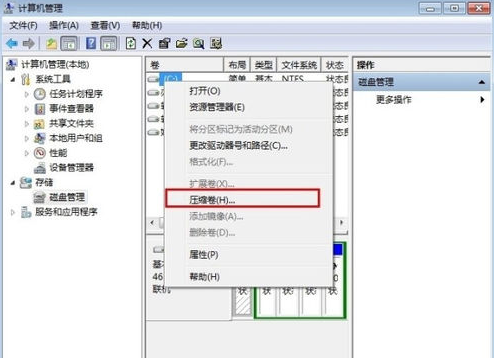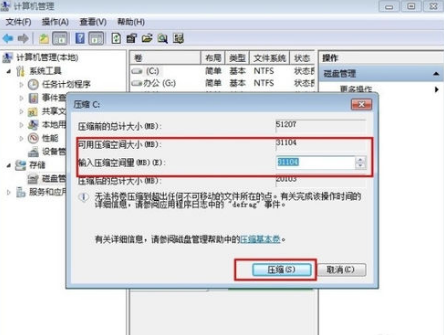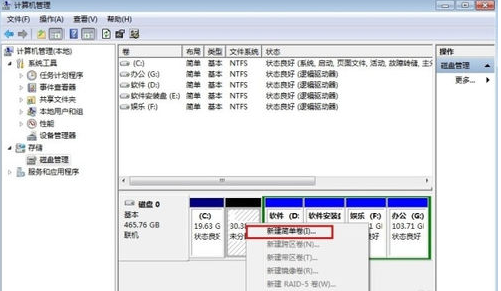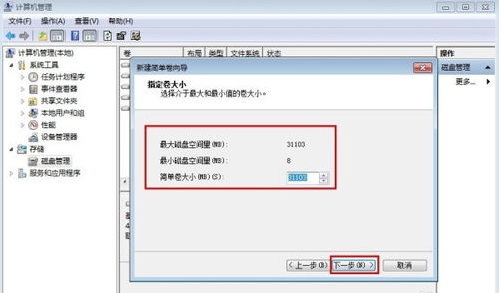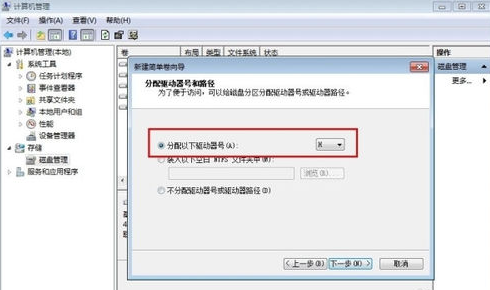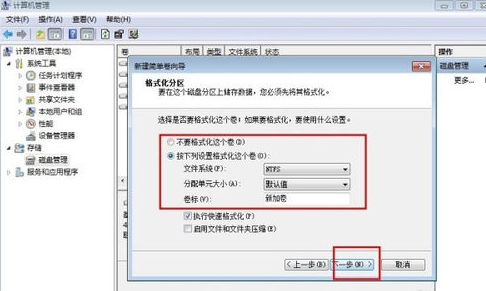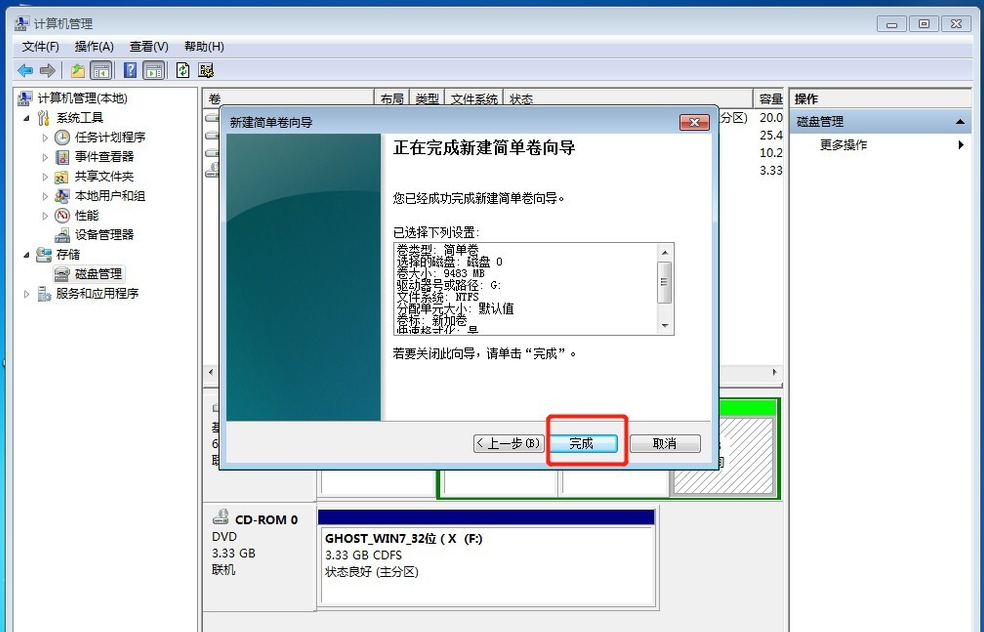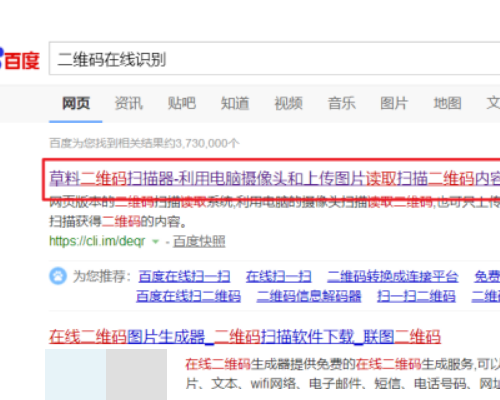笔记本电脑重新分区需要的材料和工具:
1、能正常启动的笔记本一台
2、笔记本电脑重新分区的教程一份
笔宴族皮记本电脑重新分区的教程如下:
1、找到我的电脑选项,左键点击“计算机”然后找到“计算机管理”选项并打开,如图:
2、进入到计算机管理窗口以后,在服务和应用程序的上面有一个存储选项,点开以后,鼠标左键单击选“磁盘管理”打开磁盘管理窗口,如图:
3、进入磁盘管理页面,右击要压缩的主分区C、B、C、D等选项当中选择你要分区的盘,选“压缩卷”选项,如图:
4、在“压缩前的总计大小”和“可用压缩空间大小”下的“输入压缩空间量”中指定分出来的容量,点击“压缩”,如图:
5、鼠标右键点击前面操作得到的“未分配”空间,选“新建简单卷”,打开“欢迎使用新建简单卷向导”对话框,打“下一步”,如图:
6、根据需要在“简单卷大小”输入想要创建分区的大小设置一个你自己想要设置的参数,点击“下一步”,如图:
7、点击对话框最上面的选项:分配驱动器号和路径,将你喜欢的盘符写入盘符号后,选择点击“下一步”,晌差如图:
8、然后选择磁盘的格式,一般选择【NTFS】,其他线下默认就可以了,再点击穗森【下一步】。
9、最后,点击完成就可以了,系统会自动建立新的盘符。